రచయిత:
Lewis Jackson
సృష్టి తేదీ:
12 మే 2021
నవీకరణ తేదీ:
1 జూలై 2024

విషయము
ఐఫోన్, ఐప్యాడ్ మరియు ఐపాడ్ వినియోగదారుల కోసం వేలాది ఉచిత అనువర్తనాలు అందుబాటులో ఉన్నాయి.ఈ అనువర్తనాలు పూర్తిగా ఉచితం లేదా చెల్లింపు పూర్తి పుష్ ఉత్పత్తి యొక్క ట్రయల్, ట్రయల్ లేదా సంక్షిప్త సంస్కరణ. ఉచిత అనువర్తనాల ప్రయోజనాన్ని పొందడం దీర్ఘకాలంలో మిమ్మల్ని చాలా ఆదా చేస్తుంది, మీరు నేరుగా యాప్ స్టోర్ నుండి డౌన్లోడ్ చేసుకోవచ్చు. మీరు ఆపిల్ యొక్క యాప్ స్టోర్ను యాక్సెస్ చేయలేని ప్రాంతంలో నివసిస్తుంటే? IOS పరికరాల కోసం జనాదరణ పొందిన అనువర్తనాలను ఎలా డౌన్లోడ్ చేయాలో మీరు బహుశా ఆలోచిస్తూ ఉంటారు. ఈ పరిమితిని అధిగమించడానికి మార్గం మీ పరికరాన్ని జైల్బ్రేక్ చేయడం మరియు మధ్యవర్తిత్వ అనువర్తనాన్ని వ్యవస్థాపించడానికి సాఫ్ట్వేర్ను ఉపయోగించడం.
దశలు
4 యొక్క విధానం 1: యాప్కేక్
పరికర జైల్బ్రేక్. AppCake ను ఉపయోగించడానికి, మీ పరికరం తప్పనిసరిగా జైల్బ్రోకెన్ అయి ఉండాలి. ప్రతి విభిన్న iOS వెర్షన్ లేదా ఐఫోన్ మోడల్తో, అమలు భిన్నంగా ఉంటుంది, అయితే అన్నీ సిడియాను ఇన్స్టాల్ చేయాలి, ఇది పరికరంలో జైల్బ్రేక్ అప్లికేషన్ను ఇన్స్టాల్ చేస్తుంది.
- ఐఫోన్ను అన్లాక్ చేయడం వారంటీని రద్దు చేస్తుంది. మీరు మీ పరికరానికి సేవ చేయవలసి వస్తే, మీరు దాన్ని పునరుద్ధరించాలి, అనగా జైల్బ్రేక్ ప్రక్రియను రివర్స్ చేయండి.

AppSync ని ఇన్స్టాల్ చేయండి. AppCake నుండి అనువర్తనాలను డౌన్లోడ్ చేయడానికి మరియు ఇన్స్టాల్ చేయడానికి, మీరు మొదట AppSync ని ఇన్స్టాల్ చేయాలి. ఈ ప్రోగ్రామ్ AppCake నుండి డౌన్లోడ్ చేసిన అనువర్తనాలను మీ పరికరంలో పని చేయడానికి కాన్ఫిగర్ చేస్తుంది.- సిడియాను తెరిచి, ఆపై నిర్వహించు ఎంచుకోండి. సోర్స్లను ఎంచుకుని, సవరించు బటన్ను నొక్కండి. జోడించు ఎంచుకోండి.
- AppSync కలిగి ఉన్న రెపోను నమోదు చేయండి. ఉదాహరణకు http://appaddict.org/repo.
- ఇటీవల జోడించిన రెపోను ఎంచుకోండి మరియు AppSync ప్యాకేజీ కోసం చూడండి. ఇన్స్టాల్ చేసి, ఆపై నిర్ధారించండి ఎంచుకోండి. ఇన్స్టాలేషన్ పూర్తయినప్పుడు, పున art ప్రారంభించు స్ప్రింగ్బోర్డ్ బటన్ను నొక్కండి.
- IOS 5.x వినియోగదారులు AppSync 5.0+ పొందాలి
- IOS 6.x వినియోగదారులు AppSync 6.0+ పొందాలి

AppCake ని ఇన్స్టాల్ చేయండి. AppCake ఇతర వినియోగదారులు పగుళ్లు మరియు అప్లోడ్ చేసిన జైల్బ్రోకెన్ అనువర్తనాలను యాక్సెస్ చేయడానికి మిమ్మల్ని అనుమతిస్తుంది. మీరు నేరుగా పరికరానికి డౌన్లోడ్ చేసుకోవచ్చు.- సిడియాను తెరిచి, ఆపై నిర్వహించు ఎంచుకోండి. సోర్సెస్ ఎంచుకోండి మరియు సవరించు బటన్ నొక్కండి. జోడించు ఎంచుకోండి.
- AppCake repo, cydia.iphonecake.com ను నమోదు చేయండి.
- క్రొత్త AppCake రెపోను ఎంచుకోండి మరియు AppCake అనువర్తనాన్ని డౌన్లోడ్ చేయండి. స్ప్రింగ్బోర్డ్ను ఇన్స్టాల్ చేసి పున art ప్రారంభించండి.

AppCake ప్రారంభించండి. మీరు ఉచిత డౌన్లోడ్ల వర్గానికి వెళ్ళవచ్చు. మీకు కావలసిన అనువర్తనాన్ని నొక్కండి, ఆపై డౌన్లోడ్ బటన్ను నొక్కండి. మీరు డౌన్లోడ్ చేయడానికి మూలాల జాబితాను చూస్తారు.- మీరు చెల్లింపు అనువర్తనం కావాలనుకుంటే, అనువర్తనం యొక్క యాప్ స్టోర్ పేజీని తెరవడానికి స్టోర్ బటన్ను నొక్కండి.
డౌన్లోడ్ చేయడానికి మూలాన్ని కనుగొనండి. వినియోగదారులు తమ జైల్బ్రోకెన్ అనువర్తనాలను ఆన్లైన్ నిల్వ సేవలకు పోస్ట్ చేసే సర్వర్లలో యాప్కేక్ ఫైల్లను నిల్వ చేయదు. మీరు అనువర్తనాన్ని ఎంచుకున్నప్పుడు, మీరు అప్లోడ్ చేసిన అనువర్తనాల జాబితాను చూస్తారు.
- సాధారణంగా, మీరు ప్రతి మూలం నుండి ఒక డౌన్లోడ్ మాత్రమే పొందుతారు. మీరు పనిచేసే లింక్ను కనుగొనే వరకు వేరే మూలాన్ని ప్రయత్నించండి.
- అప్లికేషన్ వెర్షన్ సంఖ్య మూలం క్రింద జాబితా చేయబడింది.
- అదే మూలం క్రింద జాబితా చేయబడిన అనువర్తనంతో అన్లాకర్ అలియాస్ (వర్తిస్తే).
ఫైల్ను డౌన్లోడ్ చేయండి. మూలాన్ని కనుగొన్న తర్వాత, వెబ్ పేజీ హోస్టింగ్ సేవలో ఫైల్ను తెరుస్తుంది. డౌన్లోడ్ చేయడానికి స్క్రీన్పై ఉన్న సూచనలను అనుసరించండి.
అనువర్తనాలను ఇన్స్టాల్ చేయండి. మీరు అనువర్తనాన్ని డౌన్లోడ్ చేసిన తర్వాత AppCake యొక్క డౌన్లోడ్ టాబ్ క్లిక్ చేయండి. డౌన్లోడ్ పూర్తయిన తర్వాత, అనువర్తన జాబితా పక్కన ఇన్స్టాల్ బటన్ కనిపిస్తుంది. ఆ బటన్ను నొక్కండి మరియు ఇన్స్టాలేషన్ పూర్తయిన తర్వాత అనువర్తన చిహ్నం డెస్క్టాప్కు జోడించబడుతుంది. ప్రకటన
4 యొక్క విధానం 2: AppAddict
పరికర జైల్బ్రేక్. AppAddict ను ఉపయోగించడానికి, మీరు మీ పరికరాన్ని జైల్బ్రేక్ చేయాలి. ప్రతి iOS వెర్షన్ మరియు ఐఫోన్ల కోసం జైల్బ్రేక్ పద్ధతి భిన్నంగా ఉంటుంది, అయితే అన్నింటికీ సిడియా ఉండాలి, ఇది పరికరంలో ఇన్స్టాల్ చేయబడిన జైల్బ్రేక్ అనువర్తనాన్ని ఇన్స్టాల్ చేస్తుంది.
- ఐఫోన్ పరికరాన్ని క్రాక్ చేయడం వారెంటీ. మీరు మీ పరికరానికి సేవ చేయాలనుకుంటే, మీరు దాన్ని పునరుద్ధరించాలి, అనగా జైల్బ్రేక్ ప్రాసెస్ను రివర్స్ చేయండి.
AppSync ని ఇన్స్టాల్ చేయండి. AppAddict నుండి అనువర్తనాలను డౌన్లోడ్ చేసి, ఇన్స్టాల్ చేయడానికి, మీరు మొదట AppSync ని ఇన్స్టాల్ చేయాలి. ఈ ప్రోగ్రామ్ AppAddict నుండి డౌన్లోడ్ చేసిన అనువర్తనాలను తిరిగి ఆకృతీకరిస్తుంది, తద్వారా అవి పరికరంలో పని చేయగలవు.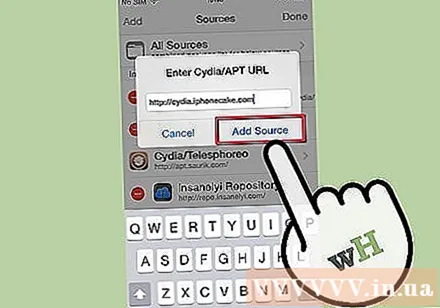
- సిడియా తెరిచి, నిర్వహించు ఎంచుకోండి. సోర్సెస్ ఎంచుకోండి మరియు సవరించు బటన్ నొక్కండి. జోడించు ఎంచుకోండి.
- AppSync ఉన్న రెపోను దిగుమతి చేయండి. ఉదాహరణకు http://appaddict.org/repo.
- ఇటీవల జోడించిన రెపోను ఎంచుకోండి మరియు AppSync ప్యాకేజీ కోసం చూడండి. ఇన్స్టాల్ క్లిక్ చేసి, ఆపై నిర్ధారించండి ఎంచుకోండి. ఇన్స్టాలేషన్ పూర్తయిన తర్వాత, పున art ప్రారంభించు స్ప్రింగ్బోర్డ్ బటన్ను నొక్కండి.
- IOS 5.x వినియోగదారులు AppSync 5.0+ పొందాలి
- IOS 6.x వినియోగదారులు AppSync 6.0+ పొందాలి
AppAddict ని ఇన్స్టాల్ చేయండి. AppSync ని ఇన్స్టాల్ చేసిన తర్వాత, మీ ఫోన్లో సఫారిని తెరిచి, AppAddict హోమ్పేజీకి వెళ్లండి. AppAddict ని డౌన్లోడ్ చేసి, ఇన్స్టాల్ చేయడానికి డౌన్లోడ్ స్లైడర్ను లాగండి.
- ప్రత్యామ్నాయంగా, మీరు సిడియా రెపో నుండి AppAddict ని డౌన్లోడ్ చేసుకోవచ్చు: http://appaddict.org/repo
డౌన్లోడ్ చేయడానికి అనువర్తనాలను చూడండి. మీరు AppAddict ను తెరిచినప్పుడు, ఆపిల్ యొక్క App Store మాదిరిగానే దాని ఇంటర్ఫేస్ను మీరు చూస్తారు. మీరు జనాదరణ పొందిన అనువర్తనాలను వర్గం వారీగా చూడవచ్చు లేదా నిర్దిష్ట అనువర్తనాల కోసం శోధించవచ్చు.
డౌన్లోడ్ చేయడానికి మూలాన్ని కనుగొనండి. మీ అనువర్తనాన్ని ఎంచుకున్న తర్వాత, వినియోగదారు పోస్ట్ చేసిన మూలాల జాబితాను చూడటానికి వివరణలోని లింక్స్ బటన్ క్లిక్ చేయండి.
ఫైల్ను డౌన్లోడ్ చేయండి. మీరు మూలాన్ని కనుగొన్న తర్వాత, హోస్టింగ్ సేవలో ఫైల్ నిల్వ చేయబడిన వెబ్ పేజీకి మీరు మళ్ళించబడతారు. ఫైల్ను డౌన్లోడ్ చేయడానికి స్క్రీన్పై ఉన్న సూచనలను అనుసరించండి.
అనువర్తనాలను ఇన్స్టాల్ చేయండి. డౌన్లోడ్ అయిన తర్వాత, ప్రధాన AppAddict మెనుని తెరవడానికి స్క్రీన్ను కుడి వైపుకు స్వైప్ చేయండి. ఇన్స్టాల్ చేయడానికి సిద్ధంగా ఉన్న అనువర్తనాల జాబితాను తెరవడానికి ఇన్స్టాలర్ను ఎంచుకోండి. మీరు ఇన్స్టాల్ చేయదలిచిన అనువర్తనాన్ని ఎంచుకోండి, ఇన్స్టాల్ బటన్ను మళ్లీ నొక్కండి. సంస్థాపన పూర్తయిన తర్వాత, అప్లికేషన్ డెస్క్టాప్లో కనిపిస్తుంది. ప్రకటన
4 యొక్క విధానం 3: జ్యూస్మోస్
పరికర జైల్బ్రేక్. AppAddict ను ఉపయోగించడానికి, మీరు మీ పరికరాన్ని జైల్బ్రేక్ చేయాలి. ప్రతి iOS వెర్షన్ మరియు ఐఫోన్ సిరీస్లకు జైల్బ్రేక్ పద్ధతి భిన్నంగా ఉంటుంది, అయితే అన్నింటిలో సిడియా ఉండాలి, ఇది పరికరంలో ఇన్స్టాల్ చేయబడిన జైల్బ్రేక్ అనువర్తనాన్ని ఇన్స్టాల్ చేస్తుంది.
- ఐఫోన్ పరికరాన్ని క్రాక్ చేయడం వారెంటీ. మీరు మీ పరికరానికి సేవ చేయాలనుకుంటే, మీరు దాన్ని పునరుద్ధరించాలి, అనగా జైల్బ్రేక్ ప్రాసెస్ను రివర్స్ చేయండి.
AppSync ని ఇన్స్టాల్ చేయండి. జ్యూస్మోస్ నుండి అనువర్తనాలను డౌన్లోడ్ చేసి, ఇన్స్టాల్ చేయడానికి, మీరు మొదట AppSync ని ఇన్స్టాల్ చేయాలి. ఈ ప్రోగ్రామ్ జ్యూస్మోస్ నుండి డౌన్లోడ్ చేసిన అనువర్తనాలను మీ పరికరంలో పని చేసే విధంగా తిరిగి ఆకృతీకరిస్తుంది.
- సిడియా తెరిచి, నిర్వహించు ఎంచుకోండి. సోర్సెస్ ఎంచుకోండి మరియు ఎడి బటన్ నొక్కండి. జోడించు క్లిక్ చేయండి.
- AppSync ఉన్న రెపోను దిగుమతి చేయండి. ఉదాహరణకు http://appaddict.org/repo.
- ఇటీవల జోడించిన రెపోను ఎంచుకోండి, ఆపై AppSync ప్యాకేజీ కోసం చూడండి. ఇన్స్టాల్ చేయి క్లిక్ చేసి, ఆపై నిర్ధారించండి క్లిక్ చేయండి. వ్యవస్థాపించిన తర్వాత, పున art ప్రారంభించు స్ప్రింగ్బోర్డ్ బటన్ నొక్కండి.
- IOS 5.x వినియోగదారులు AppSync 5.0+ పొందాలి
- IOS 6.x వినియోగదారులు AppSync 6.0+ పొందాలి
జ్యూస్మోస్ను ఇన్స్టాల్ చేయండి. సిడియాను తెరిచి, జ్యూస్మోస్ ఉన్న ఆర్కైవ్ను జోడించండి. జ్యూస్మోస్ను కలిగి ఉన్న చాలా ఆర్కైవ్లు ఉన్నాయి. రెపో నుండి డౌన్లోడ్ చేసి, మీ పరికరంలో ఇన్స్టాల్ చేయండి.
అనువర్తనాన్ని యాక్సెస్ చేయండి. జ్యూస్మోస్ను ఇన్స్టాల్ చేసిన తర్వాత, అనువర్తనాన్ని తెరిచి మెను బటన్ను నొక్కండి. మీకు కావలసిన అనువర్తనాల వర్గానికి వెళ్లండి లేదా నిర్దిష్ట అనువర్తనాన్ని కనుగొనండి.
యాప్ ని తీస్కో. అనువర్తనాన్ని ఎంచుకున్న తర్వాత, సారాంశం స్క్రీన్లో డౌన్లోడ్ బటన్ను నొక్కండి. మీరు ఇతర వినియోగదారులు పోస్ట్ చేసిన అప్లికేషన్ మార్గాల జాబితాను చూస్తారు. మార్గం పేరు చూస్తే మీకు వెబ్ హోస్ట్ తెలుసు.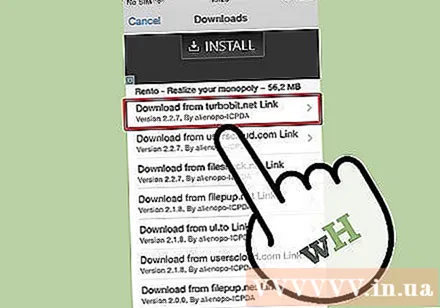
- మీరు మూలాన్ని కనుగొన్న తర్వాత, మీరు ఫైల్ హోస్టింగ్ వెబ్సైట్కు తీసుకెళ్లబడతారు. అప్లికేషన్ను డౌన్లోడ్ చేయడానికి స్క్రీన్పై ఉన్న సూచనలను అనుసరించండి.
అనువర్తనాలను ఇన్స్టాల్ చేయండి. ఫైల్ను డౌన్లోడ్ చేసిన తర్వాత, జ్యూస్మోస్లోని డౌన్లోడ్ టాబ్ క్లిక్ చేయండి. జాబితా నుండి డౌన్లోడ్ చేసిన అప్లికేషన్ను ఎంచుకోండి. ఇన్స్టాల్ చేయడానికి ఇన్స్టాల్ IPA బటన్ క్లిక్ చేయండి. ఇన్స్టాలేషన్ పూర్తయినప్పుడు, అప్లికేషన్ డెస్క్టాప్లో కనిపిస్తుంది. ప్రకటన
4 యొక్క విధానం 4: యాప్ స్టోర్
అనువర్తన దుకాణాన్ని తెరవండి. అనేక చెల్లింపు అనువర్తనాలతో పాటు, చాలా ఉచిత డౌన్లోడ్ చేయదగిన అనువర్తనాలు కూడా ఉన్నాయి. ఈ అనువర్తనాలు చెల్లింపు అనువర్తనం యొక్క ప్రకటన-రహిత సంస్కరణలు కావచ్చు లేదా షరతులు లేకుండా పూర్తిగా ఉచితం.
మీ ఆపిల్ ID తో సైన్ ఇన్ చేయండి. ఉచిత అనువర్తనాలను డౌన్లోడ్ చేయడానికి మీకు ఆపిల్ ID అవసరం. మీరు క్రెడిట్ కార్డు లేకుండా ఆపిల్ ఐడిని సెటప్ చేయవచ్చు.
అనువర్తనాన్ని యాక్సెస్ చేయండి. యాప్ స్టోర్ హోమ్ పేజీలో అనేక వర్గాలు మరియు అనువర్తనాలు ఉన్నాయి. మీకు నచ్చిన అనువర్తనం కోసం శోధించడానికి మీరు వర్గాలను ఉపయోగించవచ్చు లేదా ప్రత్యేకంగా శోధన పట్టీలో శోధించవచ్చు. ఉచిత అనువర్తనం అనువర్తన వివరణ యొక్క ధర విభాగంలో "ఉచిత" అనే పదాన్ని కలిగి ఉంటుంది.
వివరాలను చూడటానికి అప్లికేషన్ పై క్లిక్ చేయండి. మీరు డౌన్లోడ్ చేయదలిచిన అనువర్తనాన్ని చూసినప్పుడు, సమాచార విండోను తెరవడానికి దాన్ని నొక్కండి. ఇక్కడ, అనువర్తనం పరికరానికి అనుకూలంగా ఉందో లేదో మీకు తెలుసు, మీరు అనువర్తనంలో ఎక్కువ కార్యాచరణను కొనుగోలు చేయవచ్చు లేదా.
- అనువర్తనం అంతర్గత రుసుము చెల్లించమని అడిగితే, కంపెనీ పేరు క్రింద "అనువర్తనంలో కొనుగోళ్లను ఆఫర్ చేస్తుంది" క్రింద ఒక చిన్న సందేశం ఉంటుంది.అనువర్తనం యొక్క పూర్తి కార్యాచరణను ఉపయోగించడానికి సాధారణంగా రుసుము ఉంటుంది.
"ఉచిత" బటన్ నొక్కండి. ఈ బటన్ "ఇన్స్టాల్" బటన్కు మారుతుంది.
"ఇన్స్టాల్" బటన్ నొక్కండి. మీ ఆపిల్ ID పాస్వర్డ్ సెటప్ అయితే, సెటప్తో కొనసాగడానికి మీరు పాస్వర్డ్ను నమోదు చేయాలి. అప్లికేషన్ డౌన్లోడ్ చేయబడుతుంది మరియు మీ పరికరంలో ఇన్స్టాల్ చేయబడుతుంది. సంస్థాపన పూర్తయిన తర్వాత, అప్లికేషన్ డెస్క్టాప్లో కనిపిస్తుంది.
- Wi-Fi ఉపయోగిస్తున్నప్పుడు మాత్రమే మీ పరికరం డౌన్లోడ్ చేయడానికి సెటప్ చేయబడితే, అనువర్తనం లోడ్ అయ్యే ముందు మీరు నెట్వర్క్కు కనెక్షన్ కోసం వేచి ఉండాలి.
హెచ్చరిక
- కొన్ని దేశాలలో, అనువర్తనాలను వ్యవస్థాపించడం మరియు పగులగొట్టడం చట్టవిరుద్ధం.
- మీకు అనువర్తనాన్ని కొనుగోలు చేసే సామర్థ్యం ఉంటే, మీరు దానిని కొనుగోలు చేయాలి. అన్లాక్ చేసిన అనువర్తనాన్ని ఉపయోగించడం అంటే మీరు అనువర్తనాన్ని దొంగిలించడం.



